Systém Windows zobrazuje v oblasti oznámení na paneli úloh ikonu malého objemu. Kliknutím na ikonu sa otvorí malý rámček, ktorý umožňuje užívateľovi zvýšiť alebo znížiť úroveň hlasitosti posunutím lišty. Kliknutie pravým tlačidlom myši na ikonu umožňuje prístup k zmiešavaču hlasitosti, prehrávacím zariadeniam a nastaveniam nahrávacích zariadení. Toto predvolené ovládanie hlasitosti v systéme Windows je veľmi dobré a robí svoju prácu veľmi dobre.

Ale ak hľadáte výkonnú aplikáciu na ovládanie hlasitosti, mali by ste skúsiť Volume Sqr . Volume Sqr je bezplatný softvér na ovládanie hlasitosti pre operačné systémy XP, Vista, Windows 7 a Windows 8. Funguje ako náhrada za natívne ovládanie hlasitosti systému Windows.
Nástroj ponúka niektoré pokročilé metódy na ovládanie hlasitosti zvuku. Užívatelia môžu meniť hlasitosť otáčaním kolieska myši, pomocou klávesových skratiek alebo presunutím kurzora myši na okraje obrazovky. Na rozdiel od predvoleného zmiešavača hlasitosti systému Windows tiež zobrazuje aktuálnu úroveň hlasitosti v číslach na paneli úloh.

Po nainštalovaní softvéru sa v oblasti systémovej oblasti zobrazí malá ikona hlasitosti a nahradí predvolenú ikonu hlasitosti. Kliknutím na ikonu môžete vyvážiť kanály, ovládať a stlmiť zvuk. Ak chcete zmeniť hlasitosť zvuku, jednoducho presuňte kurzor myši na ikonu hlasitosti Sqr v oblasti systémovej oblasti a potom posúvajte kolieskom myši (toto správanie je možné prispôsobiť v možnostiach). Vždy, keď sa zmení úroveň hlasitosti, zobrazí sa krásny displej na obrazovke, ktorý označuje zmenu.
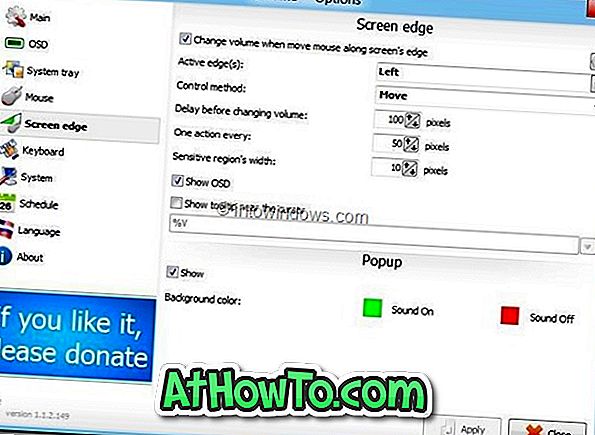
Štandardne nie je možnosť ovládať hlasitosť zvuku pohybom kurzora myši na okraje obrazovky. Ak chcete povoliť túto funkciu, otvorte možnosti Volume Sqr Options (kliknite pravým tlačidlom myši na ikonu Volume Sqr v systémovej oblasti a potom vyberte položku Volume2), kliknite na kartu Edge Screen a potom aktivujte položku Change volume, keď myšou presuniete myš po okraji obrazovky .
Odteraz, keď presuniete kurzor myši na zvolený okraj obrazovky, zobrazí sa panel ovládania hlasitosti. Jednoducho posuňte kurzor myši pozdĺž okraja smerom k hornej časti obrazovky, aby ste zvýšili úroveň smerom k spodnej časti obrazovky.
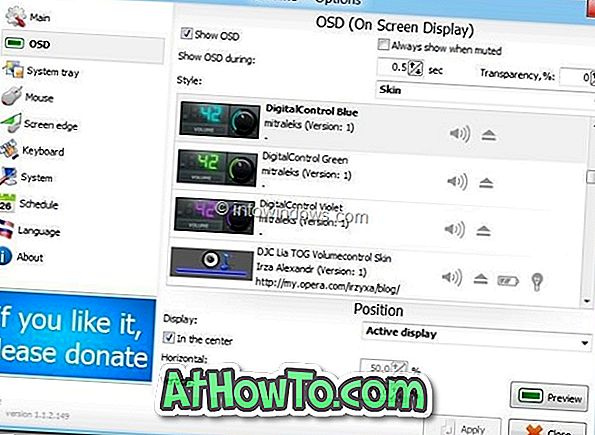
Najlepšie na Volume Sqr je to vysoko prispôsobiteľné. Je možné prispôsobiť spôsob ovládania hlasitosti, rýchlosť zmeny hlasitosti, štýl zobrazenia na obrazovke, ikonu na systémovej lište a ďalšie položky. Na výber je viac ako 45 krásnych kožiek.
Plánovač je ďalšou užitočnou funkciou, ktorá je k dispozícii v Volume Sqr. To vám umožní zmeniť hlasitosť v určenom čase alebo spustiť akékoľvek iné aplikácie vo vopred definovanom čase. Okrem toho umožňuje nastaviť klávesové skratky na vykonávanie rôznych akcií. Táto funkcia umožňuje nastaviť klávesové skratky na zmenu hlasitosti, vysunutie jednotky CD / DVD, zmenu jasu obrazovky, stlmenie hlasitosti a obnovenie jasu.
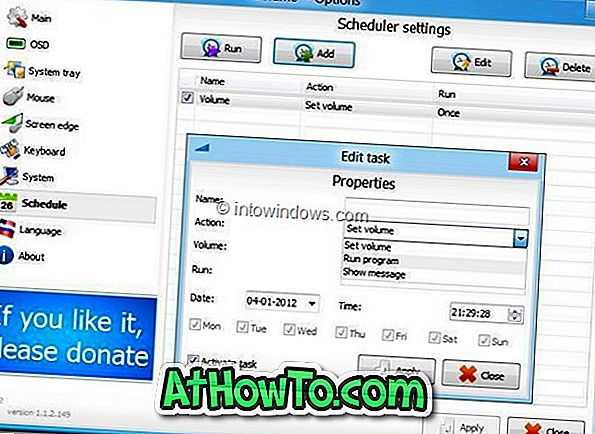
Ak hľadáte dobrú, výkonnú alternatívu k predvolenému ovládaniu hlasitosti, Volume Sqr je správna aplikácia. Je to freeware a podporuje ako x86 a x64 verzie operačných systémov XP, Vista, Windows 7 a Windows 8. Prenosná verzia aplikácie je tiež k dispozícii na stránke preberania.
Stiahnuť Volume Sqr













